
Tartalom
Ha Sega Genesis játékokat szeretne játszani Windows 10 rendszeren, akkor emulátort kell használnia. Ez egy olyan típusú szoftver, amely lehetővé teszi a számítógép számára, hogy úgy működjön, mint egy Sega Genesis konzol, amely lehetővé teszi a játékok futtatását. Az egyik legjobb választás a Megasis emulátor.
A Sega Genesis egy 16 bites házi videojáték-konzol, amelyet a Sega adott ki 1988-ban. Számos arcade portja, valamint Sonic the Hedgehog sorozatának köszönhetően népszerűvé vált Észak-Amerikában és Európában. Minden idők egyik legjobban eladott konzolja, amely világszerte több mint 35 millió darabot adott el.
Sega Genesis játékok lejátszása Windows 10 PC-n
Ha még a 90-es években egy Sega Genesis konzol volt a birtokában, és hiányzik neki a kedvenc játékainak lejátszása, akkor ne aggódjon, mivel ezt továbbra is megteheti számítógépével. Két dologra lesz szükséged: egy emulátorra, amely utánozza a Sega Genesis konzolt, és a játék másolatára.
A Megasis emulátor telepítése Windows 10 rendszerreSega Genesis játékokat játszani
Az alábbi lépéseket követve letöltheti és telepítheti ezt az emulátort a számítógépére.
Szükséges idő: 5 perc.
A Megasis letöltése
- Lépjen a Megasis letöltési oldalára.
Ezt megteheti a böngésző segítségével a https://segaretro.org/Megasis webhelyen.
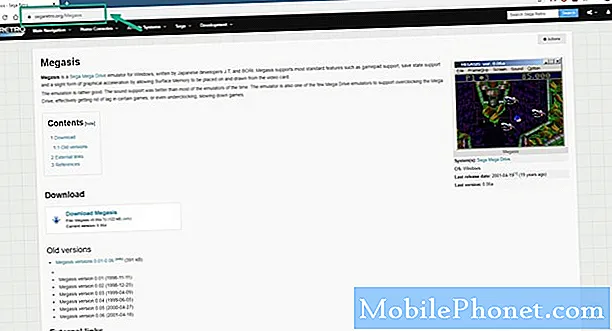
- Kattintson a Megasis letöltése linkre.
Ez letölti az emulátort egy tömörített fájlban.
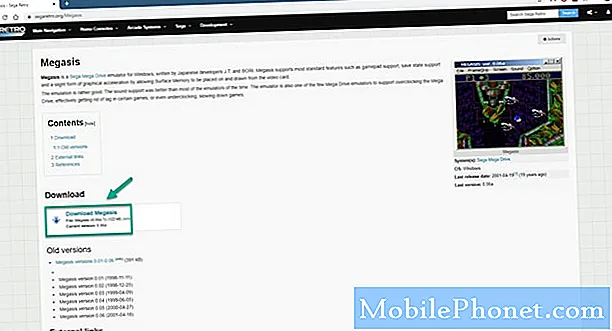
- Bontsa ki a tömörített fájlt.
Ez kibontja a fájlokat a számítógépére.
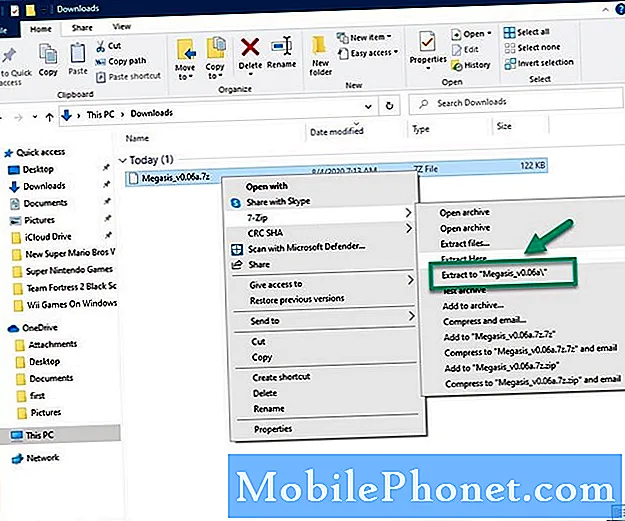
- Kattintson a Megasis.exe fájlra.
Ez elindítja az emulátort.
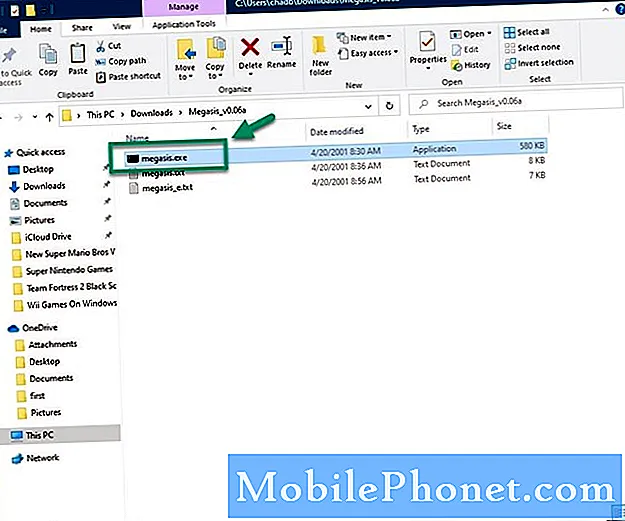
Sega Genesis játék futtatása a Megasis használatával
Ez az egyik legkönnyebben használható emulátor, mivel nem igényel kiterjedt beállítási folyamatot. Első használatakor érdemes megváltoztatni a képernyő méretét, valamint a billentyűzet vezérlő leképezését. A játék lejátszásához kattintson a fájlra, töltse be a ROM fájlt, majd válassza ki a játszani kívánt ROM-ot.
A fent felsorolt lépések végrehajtása után sikeresen fog játszani Sega Genesis játékokat a Windows 10 rendszeren.
További hibaelhárító videókért keresse fel TheDroidGuy Youtube csatornánkat.
Olvassa el:
- GTA V fagyasztás Windows 10 rendszeren Gyors és egyszerű javítás


